Rechnungsarchiv
Erstelldatum: | Letzte Aktualisierung: | Diese Hilfe ist für die Softfolio e-Invoice Version V2.1.
Rechnungsarchiv
Der Aufbau entspricht 1:1 den Dialogen Rechnungen erfassen und Rechnungen prüfen & freigeben. Im Dialogkopf wird zudem die Belegnummer des erzeugten Einkaufsbeleges angezeigt. In der Liste befinden sich ausschließlich Belege mit dem Status “Abgeschlossen”.
Rechnungen müssen in dem Format, in dem sie empfangen wurden, aufbewahrt werden. Daher musst Du alle elektronischen Rechnungen auch, digital – in revisionssicherer Form gemäß den jeweils aktuell geltenden Rechtsvorschriften (u. a. GoBD) – archivieren. Wir empfehlen hier den Einsatz einer elektronischen Archivierungssoftware (Dokumentenmanagementsystem) wie z. B. Softfolio DMS.
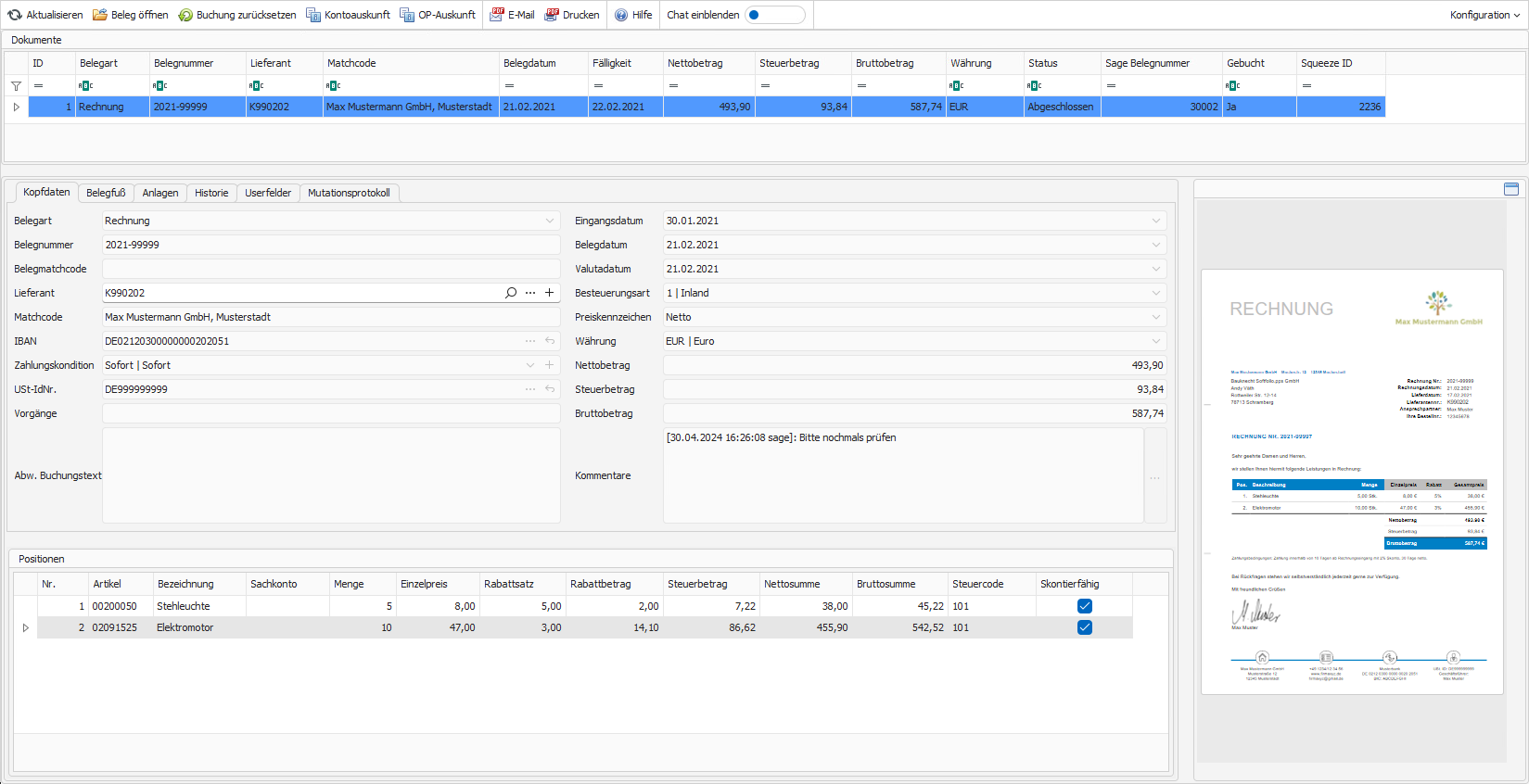
Menüband
Hier findest Du die Bedeutung der einzelnen Buttons im Menüband.

Aktualisieren
Aktualisiert den gesamten Dialog.
Beleg öffnen
Öffnet den Einkaufsbeleg in der Sage 100.
Diese Option ist nur in der Sage 100 Warenwirtschaft verfügbar.
Buchung zurücksetzen
Holt den Beleg aus dem Rechnungswesen zurück. Der Beleg wird nach Klick automatisch in der Maske Nicht verbuchte Rechnungen geöffnet, kann erneut bearbeitet und abgeschlossen werden. Es können nur Buchungen zurückgesetzt werden, deren Periode offen ist. Buchungen in gesperrten Perioden können nicht mehr zurückgeholt werden.
Kontoauskunft
Öffnet die Kontoauskunft.
OP-Auskunft
Öffnet die OP-Auskunft.
Buchungsnachweis
Öffnet den Buchungsnachweis.
Diese Option ist nur im Sage 100 Rechnungswesen verfügbar.
Sofern ein E-Mail-Client installiert und geöffnet ist, wird eine E-Mail erzeugt, wo sich das ausgewählte Dokument im Anhang befindet.
Ermöglicht das Drucken, des ausgewählten Dokument.
Hilfe
Öffnet die Softfolio e-Invoice Hilfe-Seite mit dem hinterlegten Standardbrowser.
Chat einblenden
Blendet den Chat ein. Hier kannst Du Nachrichten/Kommentare zur ausgewählten Rechnung versenden, welche für alle Benutzer sichtbar sind. Gleichzeitig ist die Historie zu sehen. Über die Schaltflächen rechts oben, kannst Du nur den Viewer oder Chat einblenden, oder Chat & Viewer nebeneinander anzeigen:
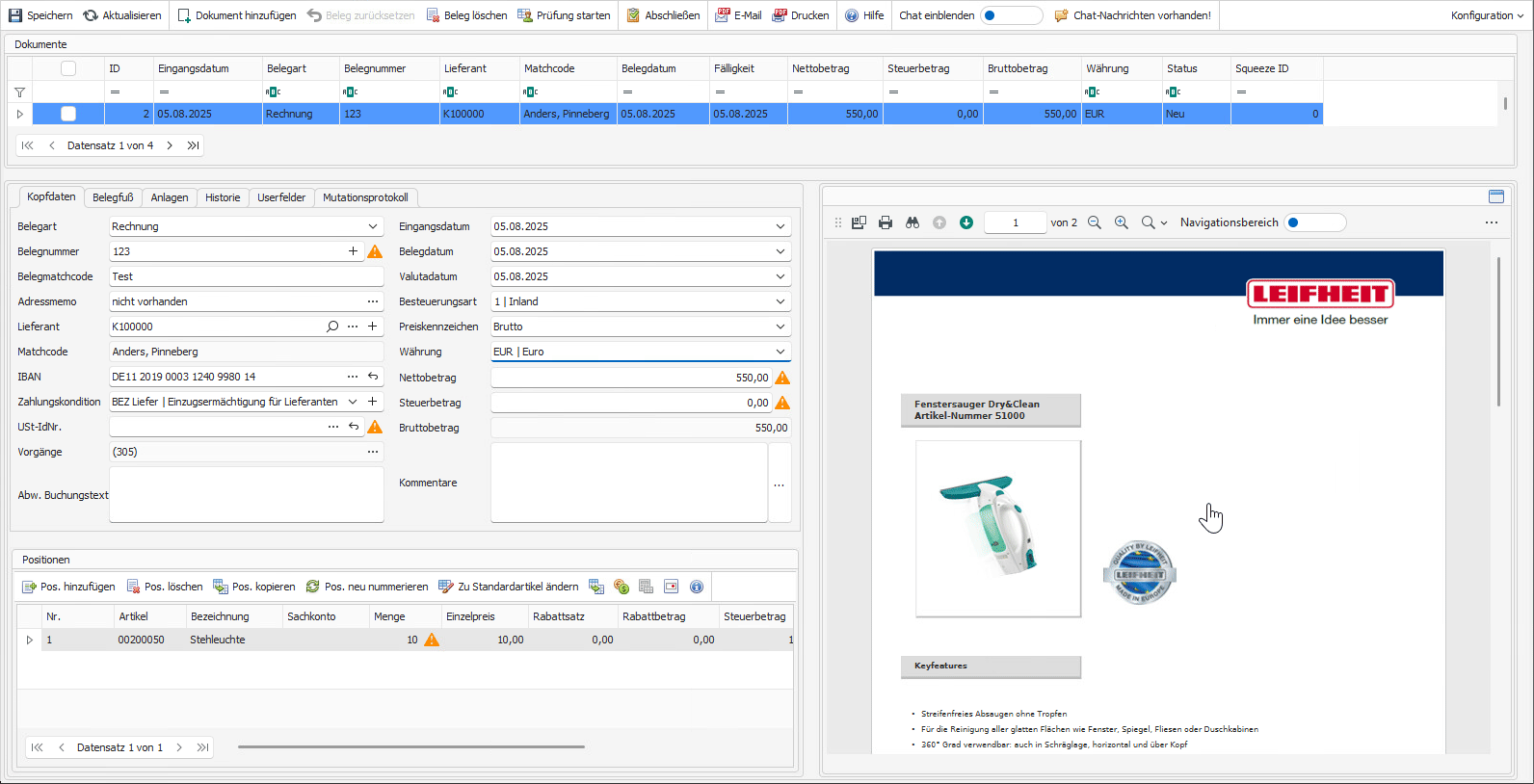
Chat-Nachrichten vorhanden!
Dient lediglich zur Information und ist nur sichtbar, wenn Chat Nachrichten von Benutzern vorhanden sind.
Konfiguration
Hiermit ist es möglich, eine Konfiguration anzulegen, als Standard definieren, zu löschen, sowie global verfügbar zu machen. Weitere Infos zu der Konfiguration der Oberfläche findest Du hier unter How To - Konfiguration / Anpassbare Oberfläche